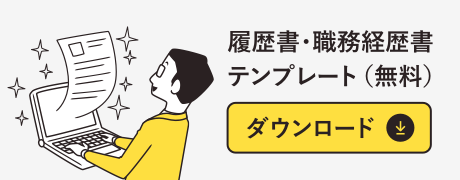履歴書の書き方完全ガイド|見本・記入例付きで簡単作成

転職活動において、履歴書は応募者の基本情報を最初に伝える重要な書類です。
この記事では、履歴書の各項目の書き方、記入時のルール、提出時に確認すべきことまでを解説します。
リクナビNEXTの簡単自動作成機能を使えば、入力内容からレジュメが自動生成され、PDFでダウンロードすることも可能です。
履歴書の書き方

履歴書を作成する際は、次の基本ルールに即して丁寧に仕上げましょう。
- (手書きの場合)消えない黒色ボールペンを使用する
- 修正液・修正テープの使用は避ける(書き直しが原則)
- (PC作成の場合)フォント・文字サイズを統一する
- 西暦・和暦は履歴書内で統一する
- 誤字脱字や記入漏れがないよう、見直しを徹底する
- 空欄がないようにする(「本人希望欄」で特に希望がなければ「貴社の規定に従います」を、「資格欄」に記載する資格がなければ「特になし」と記入しておく)
以下、各項目の書き方をステップ形式で解説していきます。
ステップ1:履歴書のテンプレートを選ぶ
履歴書の用紙サイズには、A4(A3二つ折り)とB5があります。
大判で記入しやすく、採用側にとっては管理もしやすいため、特に指定がなければA4サイズで作成するといいでしょう。

「職歴を多く書き込める履歴書テンプレート」や「志望動機欄・自己PR欄なしの履歴書テンプレート」を使いたい場合は、以下のページでダウンロード可能です。
| 履歴書の各種フォーマットはこちら:履歴書テンプレート8種|無料ダウンロード【Word・Excel・PDF対応】 |
ステップ2:基本情報(提出日・氏名・住所・写真)の記入

まずは氏名・フリガナ・生年月日・住所(連絡先)を記入します。
日付欄には履歴書の「作成日」ではなく、「提出日(企業に渡す日)」を記載します。
履歴書と職務経歴書を同時に提出する場合は、両方の日付を揃えましょう。
| 基本情報の詳しい書き方は「履歴書の「住所欄(現住所・連絡先)」の書き方」へ 日付欄の詳しい書き方は「履歴書の日付はいつにすればいい?正しい記入方法と間違えた場合の対処法」へ |
ステップ3:写真の用意

履歴書に貼付する証明写真には、以下のような基本ルールがあります。
- サイズは「4.0cm×3.0cm」「縦横比4:3」が一般的
- 撮影から3カ月以内のものを使用する
- 正面を向いて撮影する/無背景(白・水色・グレーなど)/スーツ着用が望ましい
履歴書写真の撮影方法3選
写真の主な撮影方法には、証明写真機・スマホなどでの自撮り・写真館の3つがあります。
ご自身の状況に合ったやり方を選んでください。
スマホ等のカメラで自撮りをする場合は、「スマホで撮る場合のポイントと注意点」を参考にしてください。
| 撮影方法 | メリット | デメリット | 向いているケース |
|---|---|---|---|
| 証明写真機 (スピード写真) | ▶手軽・早い ▶コンビニなどに設置されている ▶簡単なポイント指導がある | ▶表情・姿勢についての客観的なアドバイスはもらえない ▶撮り直しできる回数が限られている | ▶失敗なく手軽に済ませたい ▶準備に時間をかけられない |
| スマホ(カメラ)+アプリ | ▶何度でも撮り直せる ▶無料〜安価 ▶背景加工やサイズ調整ができる *コンビニなどでプリントアウトするサービスも利用可能 | ▶自撮りの場合、慣れていないと上手くできず余計に時間がかかってしまう ▶自宅で撮影する場合、無地の背景の場所を確保するのが大変 ▶表情・姿勢についての客観的なアドバイスはもらえない | ▶お金をかけずにコスト重視 ▶自撮りに慣れている ▶近くに証明写真機や写真館がない |
| 写真館 | ▶表情・姿勢についてプロの指導が受けられて安心 ▶高品質で信頼感ある仕上がり ▶データがもらえる | ▶コストが高い ▶写真館への移動を含め時間がかかる | ▶プロの品質を求めたい ▶アドバイスをもらいながら撮影したい |
ステップ4:学歴・職歴の記入

「学歴」→「職歴」の順で記入します。どちらも編年体式で、名称や経歴を一切省略せずに記載するのが原則です。
【学歴の書き方】
- 履歴書の1行目の中央に「学歴」と記入し、2行目から年月(西暦か和暦で統一)とともに続けていく
- 義務教育の記載は省く(中卒の場合は中学卒業の情報を記載する)
【職歴の書き方】
- 中央に「職歴」と記入し、年月(西暦か和暦で統一)とともに続けていく
- 在籍していた会社の入退社(年月)情報はすべて記入する
- 退社理由は「一身上の都合により退職」「会社都合により退職」でOK
▶入学・卒業年度自動計算ツール(入学・卒業年度の計算)はこちら
| 履歴書「学歴」の詳しい書き方は「履歴書「学歴欄」の書き方│見本を基にポイント解説」へ 履歴書「職歴」の詳しい書き方は「履歴書「職歴欄」の正しい書き方を見本つきで解説」へ |
ステップ5:免許・資格の記入

取得した順に「資格名+取得年月」で記載します。
業務と関係が深い資格は、以下のポイントを踏まえて優先的に記載しましょう。
- 保有資格は正式名称で記載する(略称不可)
- 勉強中や取得予定の資格も記載可能(例:○○(資格名)取得のため勉強中、◯月取得予定)
転職活動の履歴書でよく使う免許・資格の正式名称一覧
| 略称・通称 | 正式名称・書き方 |
|---|---|
| 普通免許 | 普通自動車第一種免許 |
| 大型バイク免許 | 大型自動二輪車免許 取得 |
| バイク免許 | 普通自動二輪車免許 取得 |
| 普二・普通二種免許 | 普通自動車第二種免許 取得 |
| 調理師免許 | 調理師免許 取得 |
| 栄養士 | 栄養士免許 取得 |
| 幼稚園の教員免許 | 幼稚園教諭一種免許状 取得 |
| 小学校の教員免許 | 小学校教諭一種免許状 取得 |
| 中学校の教員免許 | 中学校教諭一種免許状(数学) 取得 |
| 高等学校の教員免許 | 高等学校教諭一種免許状(数学)取得 |
| 略称・通称 | 正式名称・書き方 |
|---|---|
| TOEIC | TOEIC® Listening & Reading Test 600点 取得 ※別種類のテストの書き方はこちら |
| 英検 | 実用英語技能検定2級 合格 ※別種類のテストの書き方はこちら |
| 簿記 | 日商簿記検定3級 合格 ※別団体の検定の書き方はこちら |
| 秘書検定 | 秘書技能検定2級 合格 |
| 宅建 | 宅地建物取引士試験 合格 |
| FP/ファイナンシャル・プランナー | 2級ファイナンシャル・プランニング技能士試験 合格 |
| MOS | Microsoft Office Specialist Excel 365 合格 |
| ITパスポート | ITパスポート試験 合格 |
| G検定 | 一般社団法人 日本ディープラーニング協会G検定 合格 |
| メンタルヘルス検定 | メンタルヘルス・マネジメント検定試験 Ⅱ種 合格 |
※級数やスコアは一般的に履歴書に書くラインの目安例を記載しています。
| 詳しい書き方は「履歴書の資格・免許欄の書き方」へ |
ステップ6:自己PR・志望動機の記入

履歴書における「自己PR」や「志望動機」では、限られたスペースであなたの強みや熱意を伝える必要があります。
書き方のイメージが沸かない場合は、以下の「穴埋め式テンプレート」を活用してみてください。
「自己PR」の穴埋めテンプレート + 記入例
| 私は【①自分の強み】を強みとしています。 前職では【②強みが表れた具体的な経験】に取り組みました。 その結果、【③成果(数字や改善内容)】を実現することができました。 入社後は【④応募企業でも発揮できる強み】を通じて、【⑤貢献イメージ】したいと考えております。 |
| 私は「課題解決力とユーザー視点」を強みとしています。 前職ではWebサービスのプロダクトマネジメントに携わり、ユーザー行動データを分析してUI改善提案を行いました。 ユーザーヒアリングを通じて得られた課題を開発チームと共有し、優先度の高い改善を推進した結果、新機能導入後3か月でMAUが15%向上しました。 今後は、こうしたデータドリブンな改善提案とユーザー理解を活かし、貴社プロダクトの成長とユーザー満足度の最大化に貢献したいと考えております。 |
「志望動機」の穴埋めテンプレート + 記入例
| 私は、【①応募企業・職種の特徴】に魅力を感じ、貴社を志望いたしました。 前職では【②これまで経験してきた業務・スキル】に携わっており、【③応募職種との接点・活かせるスキル】があると考えております。 今後は【④入社後に挑戦したいことや貢献したい内容】を通じて、貴社の発展に貢献してまいります。 |
| 私は「地域密着の店舗運営」と「顧客第一の姿勢」に共感し志望いたしました。 前職の販売職では、日次売上・在庫の集計やレジ精算、返品処理と伝票照合を担当し、Excelで管理表を標準化して集計時間を約30%短縮、レジ誤差を月5件→1件へ改善しました。 貴社においてもこうした正確な数値管理・データ処理の経験と、接客で培った傾聴・調整力を事務職として活かし、受発注・請求・売上レポート作成をスピーディかつミスなく遂行できると確信しております。 入社後は、報告資料の自動化や運用ルール整備で業務効率化に貢献したいと考えております。 |
「志望動機」と「自己PR(アピールポイント)」が同じ欄になっている場合の穴埋めテンプレート + 記入例
| (志望動機部分) 貴社の【①企業の特徴や取り組み】に強く魅力を感じ、【②入社後に挑戦したいことや貢献したい内容】を実現したいと考え、志望いたしました。 (自己PR部分) 現職では【③担当してきた業務や役割】を担い、【④具体的な取り組みや成果(できれば数字)】を挙げてきました。こうした経験で培った【⑤自分の強み】が私の強みです。 (結び) これらの経験を活かし、貴社においても【⑥発揮できるスキルや具体的な貢献イメージ】を通じて、サービスの成長に寄与したいと考えております。 |
| 貴社が掲げる「顧客第一の姿勢」に強く共感し、入社後はバックオフィスから現場を支える仕組みづくりに挑戦したいと考え、志望いたしました。 私は「課題解決力と調整力」を強みとし、前職では顧客対応フローの改善に取り組み、対応時間を平均20%短縮する成果を上げてきました。こうした経験で培った分析力と改善提案力を活かし、事務職として正確かつ効率的な業務遂行に貢献できると考えております。 今後は、データ処理や報告資料の自動化を通じて、社員の方々がより顧客対応に集中できる環境を整え、貴社のさらなる発展に寄与してまいります。 |
なお、応募先企業から特に指定がない限り、自己PR・志望動機欄なしの履歴書テンプレートを使用しても問題ありません。
その場合は、職務経歴書に記載するようにしてください。
| 履歴書「自己PR」欄の詳細は「履歴書の自己PR欄の書き方」へ 履歴書「志望動機」欄の詳細は「履歴書の志望動機欄の書き方」へ |
ステップ7:本人希望欄の記入

履歴書の「本人希望欄」に書くべき情報は、「働く時間に制限がある」「入社可能日の希望がある」「引っ越しが難しい」などのケースに限ります。
特筆すべき希望条件がない場合は、空欄にはせず「貴社の規定に従います」と記載します。
「本人希望欄」のケース別記載例
▼特に希望がない場合

「絶対条件」ではない勤務条件・待遇の希望はここには記載せず、選考が進んだ段階ですり合わせていきます。
▼勤務地に希望がある場合

引っ越しを伴う転勤ができない場合は、その理由とともに希望勤務地を具体的に記載します。
「転勤はできない」といった断定的な表現は避け、できるだけ広いエリアを挙げると良いでしょう。
▼入社可能日の希望がある場合

退職予定日や入社可能日が決まっている場合は、日付を明確に記載しましょう。
▼募集要項に職種・勤務地が複数提示されている場合

希望する職種や勤務地は、募集要項に記載されている表記に合わせて書きましょう。
応募段階で決めかねる場合は、希望順位として伝えるのも有効です。
▼子育て・介護・通院・学業との両立が必要な場合

勤務時間に制限がある場合は、その理由とあわせて具体的に記載することが大切です。
「夕方までに」「〇〇に間に合うように」など曖昧な表現は避け、企業が配慮しやすい形で伝えましょう。
| 詳しい書き方は「履歴書の本人希望欄の書き方」へ |
ステップ8:その他の項目(趣味・特技/通勤時間/配偶者等)の記入
履歴書フォーマットによっては、「趣味・特技」「通勤時間」「扶養家族数・配偶者・配偶者扶養義務」の項目が設けられていることがあります。
その場合の書き方例は以下の通りです。
▼「趣味・特技」欄の記入例

▼「通勤時間」欄の記入例

▼「扶養家族数・配偶者・配偶者扶養義務」欄の記入例
独身かつ同居家族なしの場合

3人家族の場合

「通勤時間」欄の書き方
履歴書では、自宅の玄関から勤務先の玄関までの所要時間(ドアtoドア)を「約◯時間◯分」の形式で記載します。
徒歩・バス・電車などの移動時間を合計し、最も安定して通勤できるルートで算出してください。
【ケース別】履歴書の通勤時間欄の書き方とポイント
通勤ルートが複数ある場合(徒歩 or バス利用など)
もっとも現実的で安定したルートの通勤時間を算出し、記載します。「最短ルートで記載」と補足しておくと、配慮が伝わります。

入社前後で引っ越し予定がある場合
現住所からの通勤時間を記載した上で、「〇月〇日以降は○○より通勤予定」などと加えるか、面接時に説明します。

引っ越し先が未定の場合
横線「-」を引き、転居を想定する通勤圏の時間を記入しておきます。 それも不明な場合は面接時に伝えてください。

リモートワークや出社頻度が低い職場の場合
基本的には出社する場合の通勤時間を記載します。「リモート勤務主体」「出社の際は電車を利用」などと補足しておきます。

通勤時間が約80分(※)以上に及ぶ場合
「負担にならない理由」や「引っ越しの検討」通勤に支障がない旨を補足しておきます。

通勤方法が日によって変わる場合
もっとも使用頻度の高い手段での通勤時間を記載。必要に応じて「◯◯の際はバス利用あり」などを補足します。

生活拠点が2カ所以上ある場合
例えば生活拠点がAとBの2カ所ある場合、双方の通勤時間を併記しておきます。詳しい事情は面接時に伝えてください。

採用後に寮・社宅を利用したい場合
現住所からの通勤時間を記載するか、または横線「-」を引き、「入社後は社宅利用予定(通勤時間:約○分)」などと補足します。

【通勤時間を調べる方法】
通勤時間は、以下のような経路検索アプリや乗換案内サービス、ツールを使って算出できます。
| ケース別の詳しい書き方は「履歴書の「通勤時間」欄の書き方」へ |
「趣味・特技」欄の書き方
履歴書における趣味・特技欄は、「仕事に活かせるもの」「人柄や強みが伝わるもの」を伝えられる項目です。
【記載のポイント】
- 具体性を意識する:「読書」だけでなく、「月5冊のビジネス書を読む」「SNSで定期的に共有するレビューも好評」など、習慣やスタイルが伝わると好印象です。
- 実体験に基づいた内容を選ぶ:面接で話が広がるチャンスにもなるため、自分が実際に取り組んでいること・詳しく語れることを記載しましょう。日常の習慣や熱中している趣味など、具体的なエピソードを持つ内容は、人柄や姿勢が伝わりやすく、印象に残りやすくなります。
- ビジネスと関連性があればベター:チーム競技・語学学習・朝活・ライフログ管理など、業務にも活かせる内容は評価につながることもあります。
【NG例】
- 「特になし」「寝ること」などの表現:こうした曖昧・消極的なイメージの表現では志望度や人柄が伝わらず、評価しようがない内容になってしまいます。
- ギャンブルや公序良俗に反するもの:ビジネスマナーに欠ける印象を与え、マイナス評価につながる可能性があります。
- 宗教や支持政党に関する内容:採用側にとっては不適切な話題とされており、書いてもプラスにならないため記載は避けましょう。
| 詳しい書き方は「履歴書の趣味・特技欄の書き方とポイント、書かないほうが良いことも解説」へ |
「扶養家族数」「配偶者」「配偶者の扶養義務」欄の書き方
「配偶者の有無」「配偶者の扶養義務」「扶養家族数(配偶者を除く)」欄が設けられた履歴書を使用する場合は、勤務条件に関わる可能性があるため、空欄にせず正しく記載しましょう。
【基本の書き方】
- 扶養家族数:配偶者を除いた人数を記入する(例:子ども2人の場合 →「2人」)
- 配偶者:有無(あり・なし)いずれか該当するほうを◯で囲む
- 配偶者の扶養義務:有無(あり・なし)いずれか該当するほうを◯で囲む
【補足】
2021年4月に厚生労働省が公表した新しい「履歴書様式例」では、公正な採用選考とプライバシー保護の観点から「扶養家族数」「配偶者」「配偶者の扶養義務」の項目は外されました。
応募先企業から求められるケースを除き、当該欄を設けていない履歴書テンプレートを選んで問題ありません。
| ケース別の詳しい書き方は「履歴書「扶養家族数」「配偶者」「配偶者の扶養義務」欄の正しい書き方をケース別に解説」へ |
ステップ9:提出前の最終チェック
記入後は、以下のチェックリストを使って必ず見直しを行いましょう。
| □ 誤字・脱字がないか □ 空欄・未記入の欄がないか □ 西暦・和暦の表記が統一されているか □ 数字の表記(全角・半角)に統一感があるか □ フォント・文字サイズがバラバラになっていないか(PC作成の場合) □ 修正液や修正テープを使っていないか(手書きの場合) □ 証明写真のサイズ・服装・表情に問題がないか □ 提出日の日付が正しいか(職務経歴書と揃っているか) |
リクナビNEXTで応募書類を自動作成

履歴書と職務経歴書を作成するのが面倒な方は、リクナビNEXTにレジュメ登録するのがお勧めです。
| ◆新機能◆ ・AI要約でワンタップで職務要約を自動生成 ・AIと3分話すだけで「業務内容」を自動生成 |
リクナビNEXTに、プロフィールや職務経歴などを入力すると、入力された内容に従って自動で書類(レジュメ)が作成され、PDF形式でダウンロードすることが可能です。
※『レジュメ』とは、リクルートの求職活動支援サービス共通で利用できる、職務経歴書機能です。
レジュメ完成イメージ

ご利用方法
リクナビNEXTにご登録後、プロフィールや職務経歴、自己PRなどを入力し、レジュメ登録を完了させてください。完了すると、レジュメダウンロード画面からダウンロードできるようになります。
履歴書を書き終わったら、次にやることは?
履歴書が完成したら、下記のチェックリストを使って提出に向けての準備を進めましょう。
| □応募条件を振り返り、履歴書について書き方の指示や提出方法の指定がないか、あれば守れているかを確認します。 |
| □職務経歴書の準備をします。 書き方の詳細:職務経歴書の書き方ナビ|見本と職種別例文サンプルで簡単作成 |
| □提出の準備をします。 郵送の場合:【履歴書】封筒の書き方・郵送方法を写真で解説 Web経由で送る場合: 履歴書をメールで送付するやり方と例文・マナー・注意点 |
| □履歴書の印刷が必要で自宅にプリンターがない場合は、コンビニのネット印刷サービスを利用する方法があります。 「〇〇〇(コンビニ名) インターネット プリント」「〇〇〇(コンビニ名) インターネット 印刷」等のキーワードでネット検索すると、大手コンビニのサービスが見つかります。 使いやすいサービスを選び、利用手順に従ってください。 |
| □作成した履歴書は、紙コピーまたはデータ保存をしておきます。 「面接前に再度セルフチェック」「次に履歴書を作成する際の参照用」など、後々役に立つことがあります。 |
履歴書の書き方についてよくあるQ&A
Q. 市販の履歴書でもいい?どこで買える?
市販の履歴書を使用して問題ありません。
コンビニ・文具売り場・100円ショップ・ネット通販などで購入できます。
Q. 履歴書は手書きとPC、どちらがいい?
企業の指定がなければどちらでも応募は可能です。
詳しくは「履歴書は手書きとパソコンどちらが良い?」をご参照ください。
Q. 履歴書の写真はスマホで撮ってもいい?
条件を満たしていればOKです。
詳しくは「履歴書の「写真」の撮り方ガイド│服装・背景・きれいに撮るコツ」をご参照ください。
Q. 履歴書に写真を貼らなくても大丈夫?
原則として履歴書には写真を貼ることが求められます。
応募要項に「写真不要」と明記されていない限り、貼り忘れを疑われることもあるため、必ず貼付しましょう。
Q. 写真欄なしの履歴書テンプレートを使ってもいい?
写真欄なしのテンプレートを使用できるかは、応募先企業によります。
事前に確認し、問題ないと判断できるケースのみに使用してください。
Q. 卒業年・入学年がわからないときは?
リクナビNEXTの「入学・卒業年度計算ツール(早見表)」を活用してください。
Q. 学歴・職歴にブランクがある場合はどうすればいい?
空白期間であっても漏れなく正確に記載する必要があります。
具体的な書き方は「履歴書の空白期間(ブランク)の書き方|代表的な8つの離職理由ごとの例文」をご参照ください。
Q. 履歴書をコピーして使いまわしてもいい?
履歴書コピーの使い回しはNGです。
コピーでは、提出日が古くなっているものや他社用に作成したものと伝わる可能性もあり、採用担当者の心証を損なう可能性があります。
Q. 複数の企業に同じ内容の履歴書を使ってもいい?
基本情報(学歴・職歴など)は共通で構いませんが、志望動機や自己PR、本人希望欄は企業ごとにふさわしい内容を熟考し記入してください。
使い回しの内容では、場合によってはミスマッチなメッセージとなり、熱意や意欲を伝えきれないケースも出てきます。
Q. A4とB5、どちらの用紙サイズを使えばいい?
特に指定がない限り、視認性や採用側の管理面からA4サイズ(A3二つ折り)を選ぶのが無難です。
Q. B5サイズとA4サイズの書類を混在させてもいい?
転職活動で必要になる書類はサイズを統一するのが基本です。
大きいものと小さいものが混じっていると、採用側の利便性が損なわれたり、紛失につながったり、歓迎されない可能性があります。
Q. 履歴書に嘘を書いたらバレる?
思いがけないところで判明するケースも珍しくなく、バレない保証はありません。
もし、履歴書の嘘が判明してしまったら、「経歴詐称」で解雇される可能性があります。
社会人としての信頼関係が失われ、今後のキャリアを築く上で支障をきたすことも考えられるでしょう。
履歴書は正直に記入してください。
こちらの記事も読まれています
新着記事
 2025年10月21日リクナビNEXTの「オファー」とは?
2025年10月21日リクナビNEXTの「オファー」とは? 2025年10月16日2005年(平成17年)生まれの学歴・職歴用の入学・卒業年度早見表
2025年10月16日2005年(平成17年)生まれの学歴・職歴用の入学・卒業年度早見表 2025年10月16日2004年(平成16年)生まれの学歴・職歴用の入学・卒業年度早見表
2025年10月16日2004年(平成16年)生まれの学歴・職歴用の入学・卒業年度早見表 2025年10月9日履歴書で「以上」はどこに書く?書き方のポイントや書き切れない場合の対処法を紹介
2025年10月9日履歴書で「以上」はどこに書く?書き方のポイントや書き切れない場合の対処法を紹介 2025年9月5日履歴書の封筒の書き方、入れ方【記入サンプルあり】
2025年9月5日履歴書の封筒の書き方、入れ方【記入サンプルあり】 2025年9月5日事務職の自己PR例文|職種別のアピールポイントと書き方
2025年9月5日事務職の自己PR例文|職種別のアピールポイントと書き方 2025年9月5日履歴書|基本情報欄の書き方ガイド(日付・メアド・電話番号・印鑑など)
2025年9月5日履歴書|基本情報欄の書き方ガイド(日付・メアド・電話番号・印鑑など) 2025年9月5日企画職の自己PR例文|業界別のアピールポイントと書き方
2025年9月5日企画職の自己PR例文|業界別のアピールポイントと書き方